\スマホ料金が2,970円に/
iPadでLINEを新規登録する方法とスマホからiPadに引き継ぐ方法

iPadをスマホの替わりにメインで使っていくのに、ネックになるのがLINEが使えるかどうか。
私もiPhoneからiPadへ乗り換えるときにLINEが使えるか不安でしたが、無事に使うことが出来るようになりました。無料通話も出来るので快適です。
iPadの弱点だった電話出来ない部分をLINEでカバー出来るので、上手く使えば、メインで使うことが出来ます。
この記事では、iPadでLINEを使うために、新規登録、または、スマホからiPadへアカウントを引き継ぐための認証番号で本人確認をする方法を書いていきます。
スマホがあれば、簡単に出来るのささっと設定が出来ます。
新規登録するために用意するもの
- SIM
- スマホ(iPhone・Androidスマホ)
- iPad
SIMは、iPad用に用意した物か今までスマホで使っていたSIMを用意します。
スマホは、LINEに登録するときに本人確認するときに、認証番号を受け取る際に使うので必要になります。
iPadは、出来るだけSIMロック解除されている端末だと、通信会社を気にせず使うことが出来ます。
ちなみに、私はLINEMOを使っています。
まずは、iPhoneやAndroidスマホで新規登録する
iPadをスマホの替わりに使おうと考えている方は、すでにLINEのアカウントをお持ちだと思うので、iPadで番号認証でする方法を見てくださいね。
初めてiPadでアカウントを作る方は、ここからの手順で進めてください。
一度、スマホでLINEのアカウントを作れば、ログアウトしない限り、スマホ側でもLINEの操作が出来ます。
新規登録は、画面に表示される項目を順に進めていけば、新規登録することが出来ます。
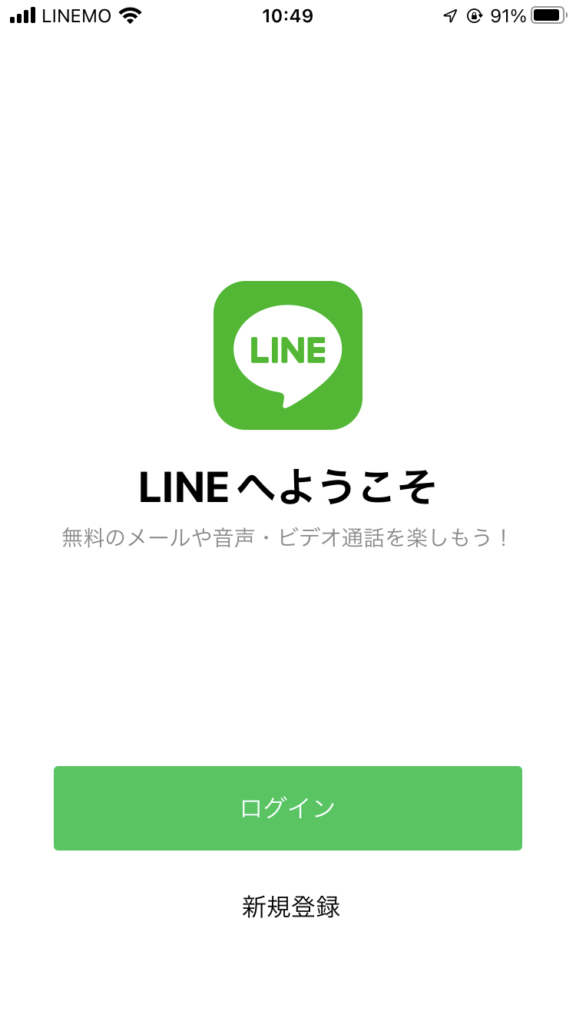
初めてアカウントを作るので、「アカウントを新規」をタップします。
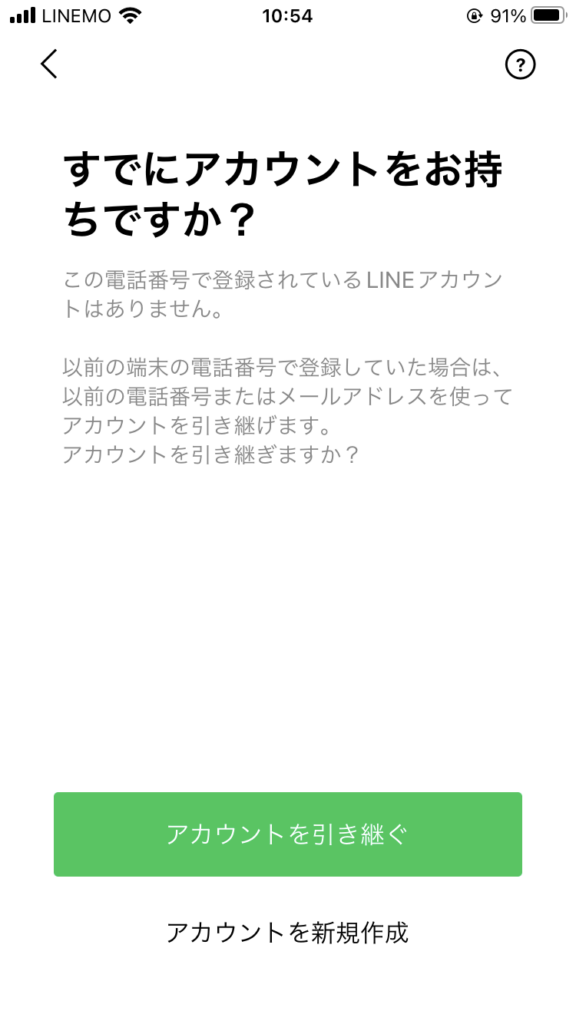
LINEに、自動で友だちを追加するか選択します。アドレス帳に登録している方などを自動で追加するかどうかです。
LINEで繋がりたくない方も中にはいるので、私は全てチェックを外しています。健康的な精神でいたいなら、自動追加はおすすめしません。
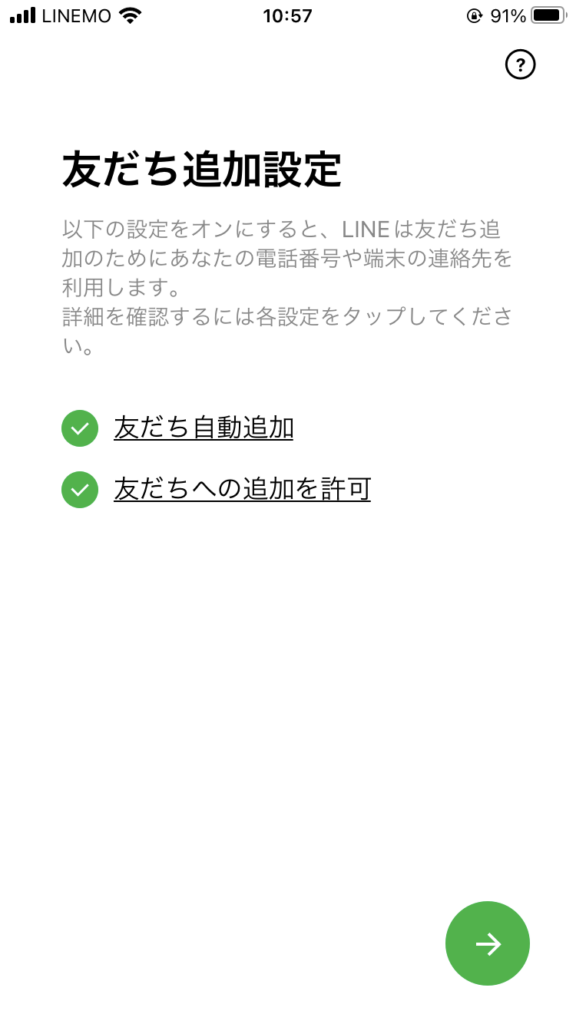
ここは、自分が契約している回線の会社を選択します。
私は、LINEMOでiPad mini 6を使っているので、「Y!mobile/LINEMOを契約の方」を選択します。
SoftBankのサイトに移動するので、IDとパスワードを入力します。SoftBank関係の回線を持っていると、LINEのID検索も出来るようになるから何かと便利です。
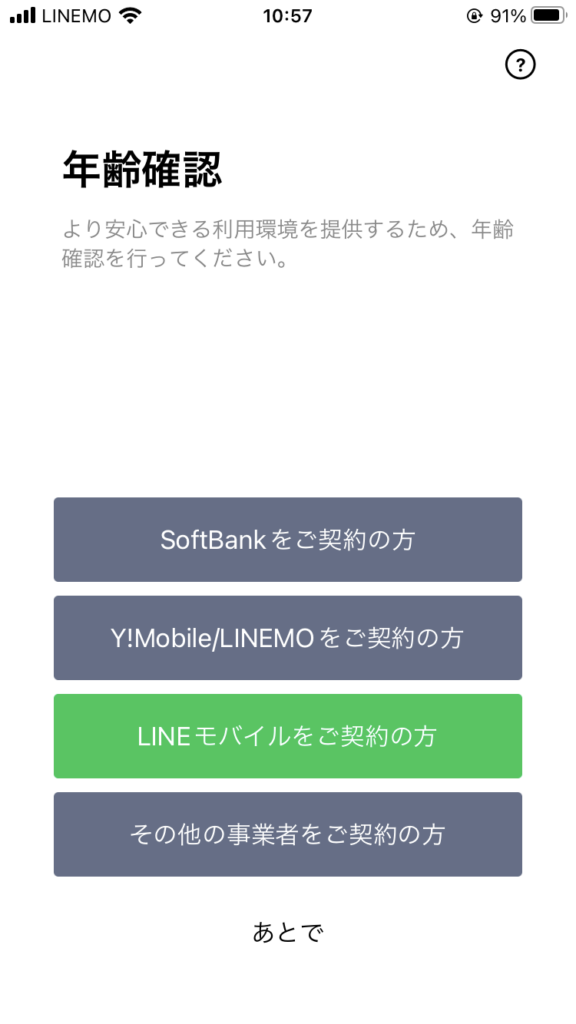
サービス向上のための情報提供や位置情報などの同意する項目に同意します。
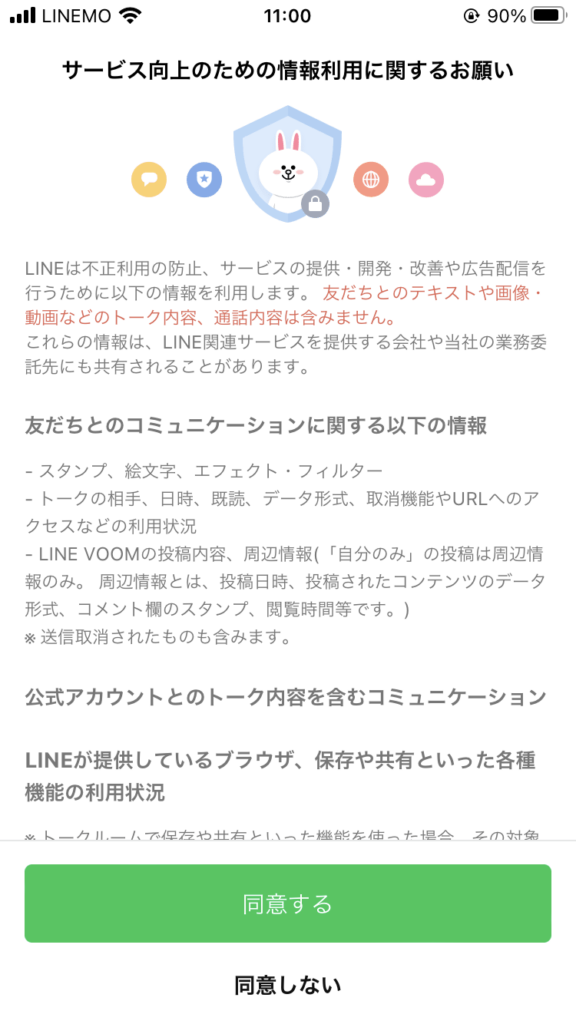
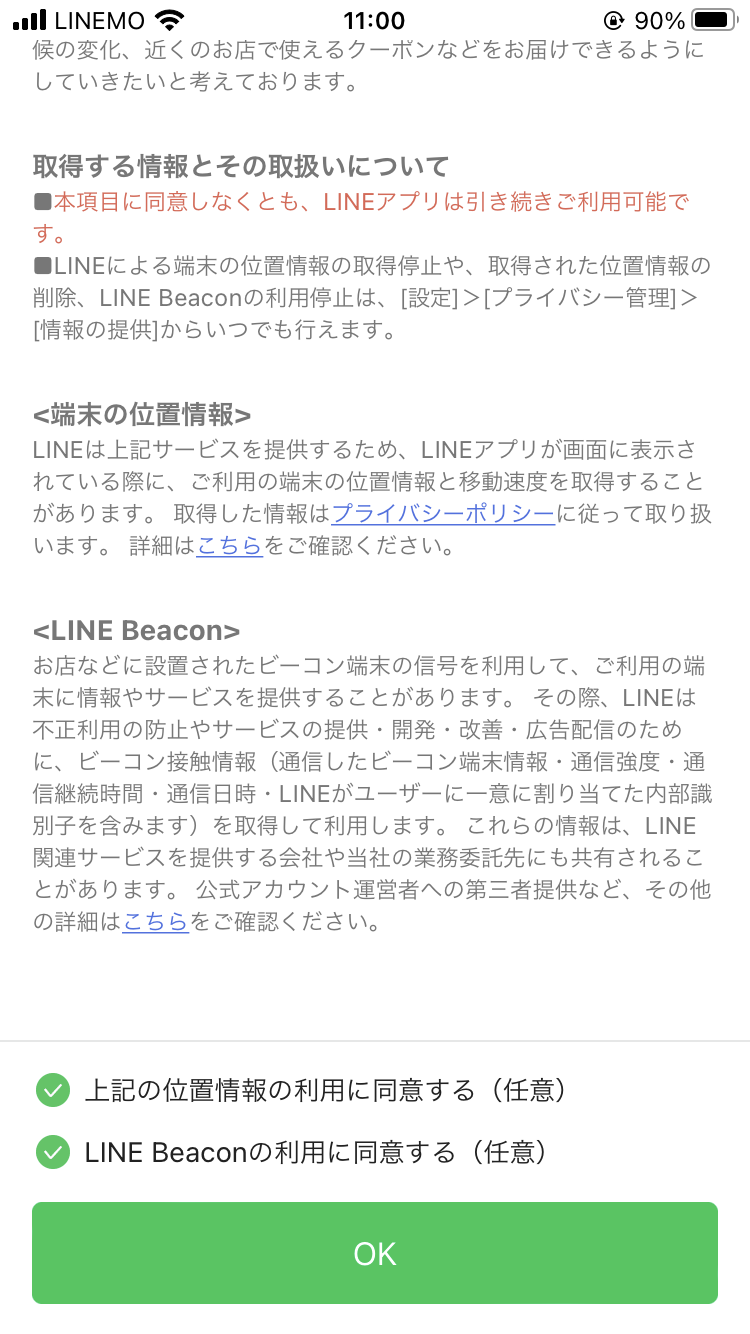
画面に表示する順に進めていき、LINEのパスワードなども設定すれば、あっという間にアカウントを開設することが出来ます。
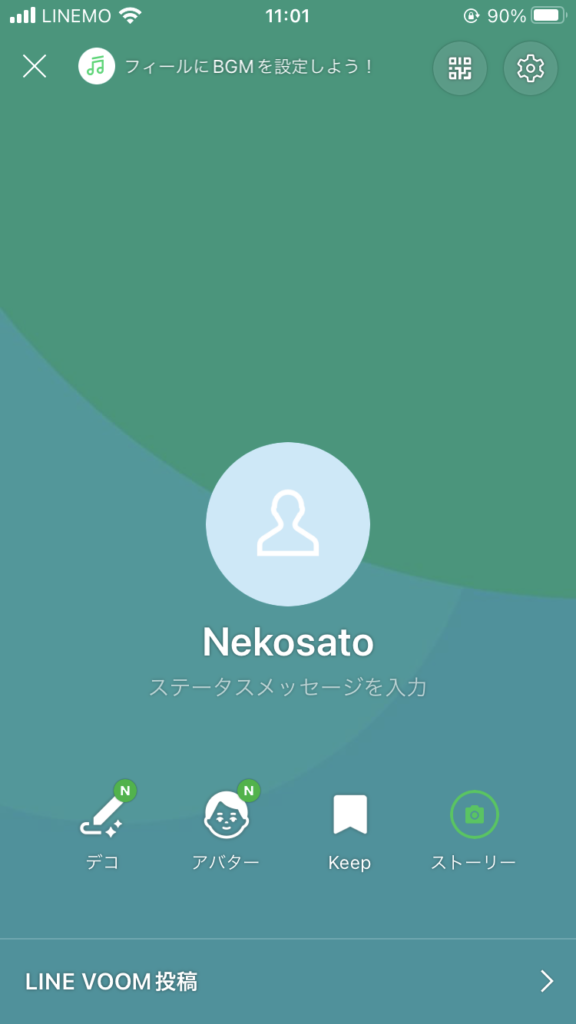
iPadでログインする
iPad版のLINEをインストールします。
インストールが出来たら、スマートフォンを使ってログインをするために、iPhoneやAndroidスマホで開設したアカウントの電話番号などを入力します。
入力するために準備することがあるので、次のステップを確認してください。
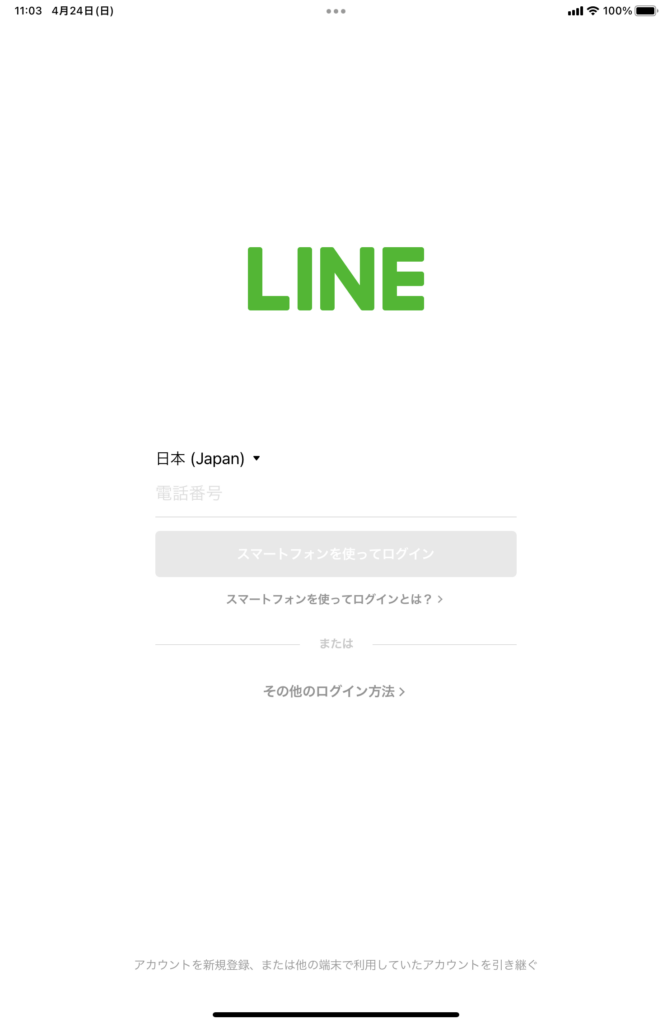
iPhoneでは、設定(アプリ)→電話→電話番号で確認することが出来ます。
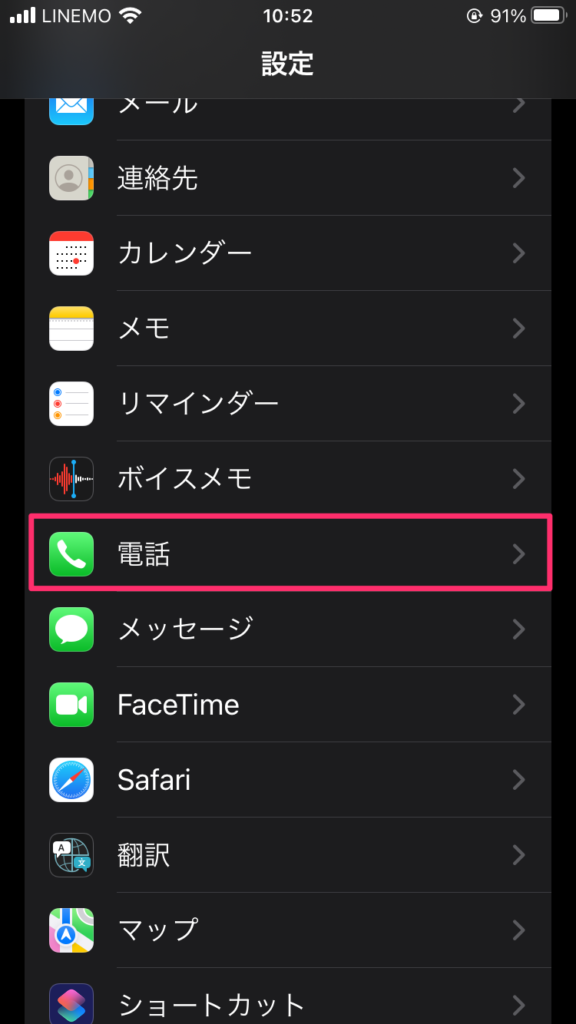
Androidスマホでは、各スマホメーカーによって違うので、各々スマホメーカーに従って確認してください。
ちなみに、Galaxyスマホでは「設定(アプリ)」→「端末情報」→「電話番号」で確認することが出来ます。
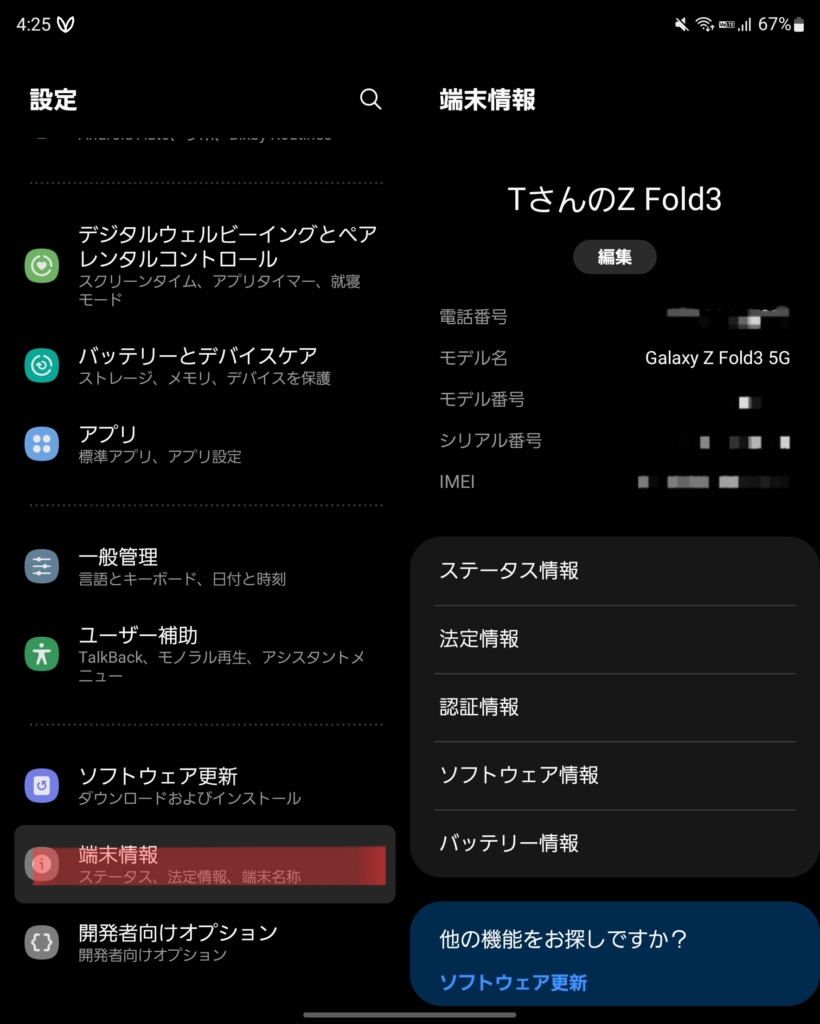
iPadのLINEにログインするには、スマホ側の「他の端末と連携」をオンにする必要があります。
LINEの「ホーム」→「アカウント」→「他の端末と連携」と進みオンにします。
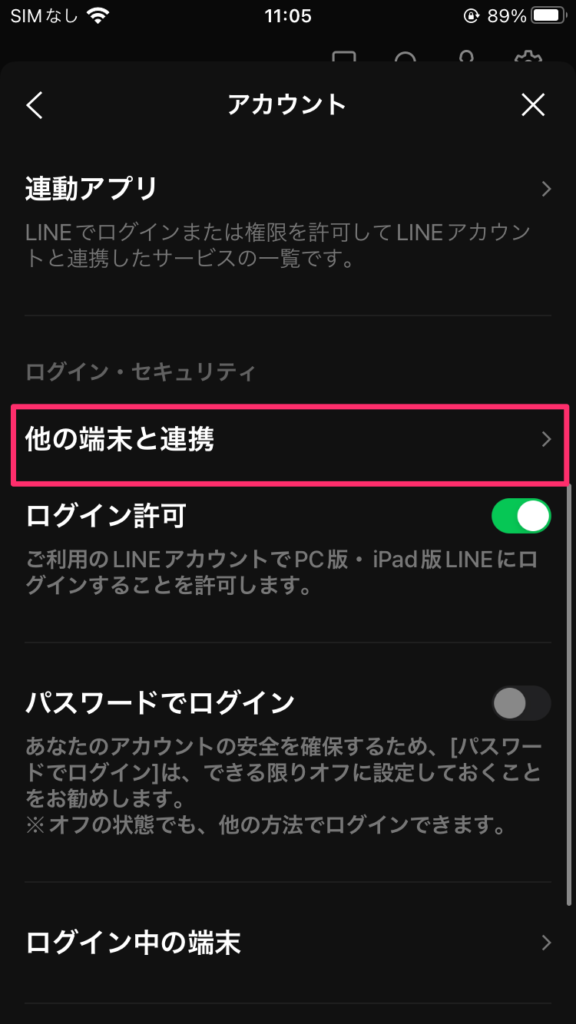
連携し、ステップ1の画面に電話番号を入力すると、iPad側の画面に下記の画像のように認証番号が表示されるので、スマホ側に認証番号を入力します。
スマートフォンと連携する方法が一番確実で簡単に、本人認証をすることが出来るのでおすすめ。
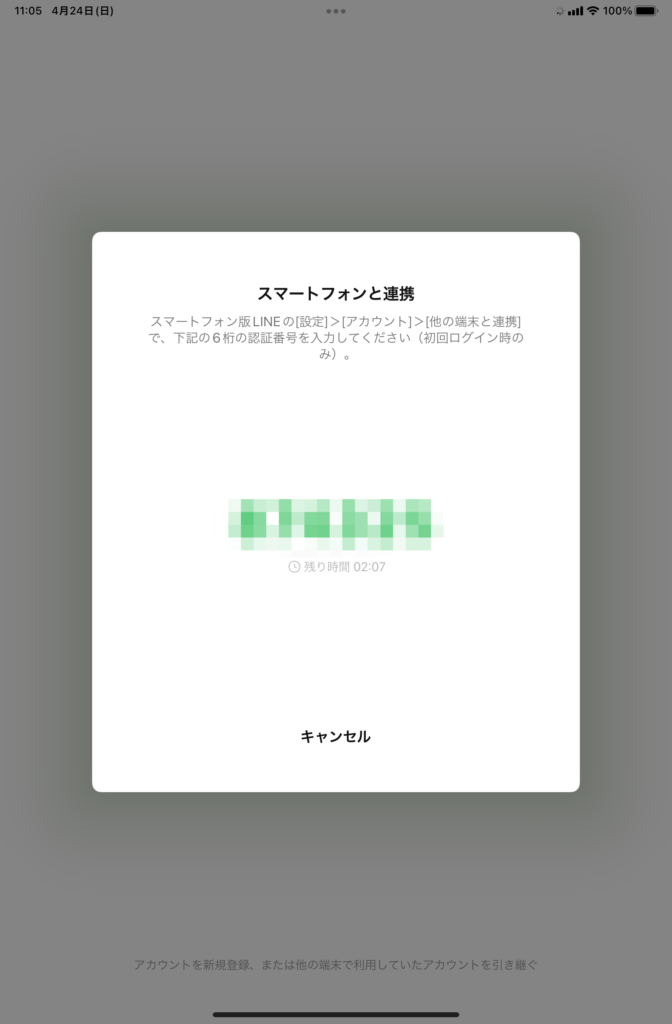
お疲れ様です!これでiPadのログインが完了しました。
スマホとの認証は、初回ログインの一度きりなので、再ログインするときは、スマホ側に、SMSで認証番号が届くようになります。
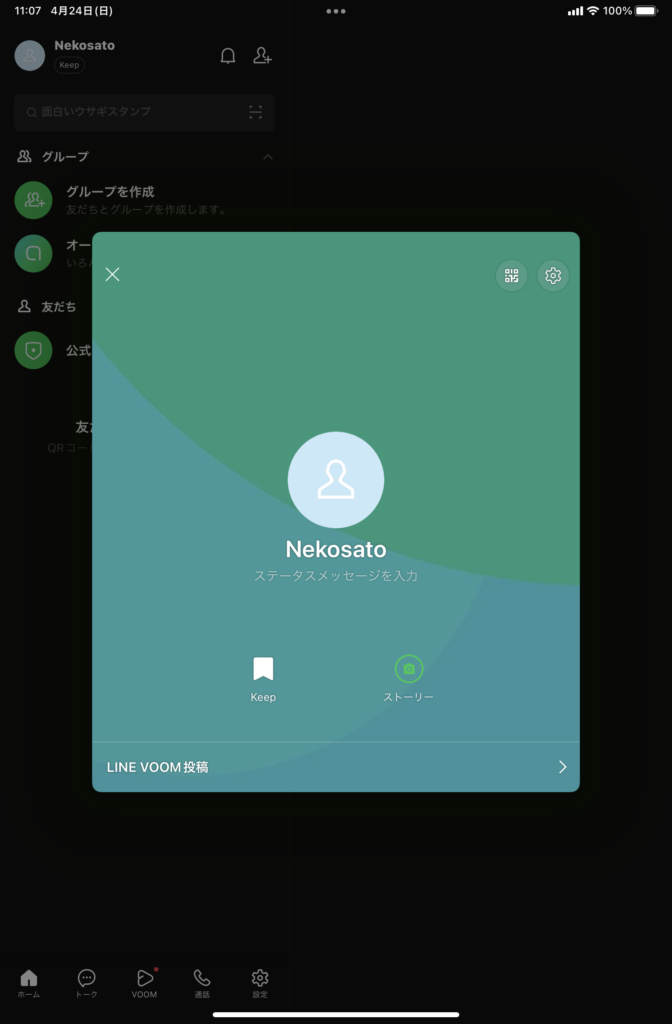
iPadのLINEでも無料通話も出来る
もちろん、iPadでもiPhoneやAndroidスマホに向けて、LINEの無料通話を使うことが出来ます。iPadは電話の機能がないので、LINEの無料通話が使えるのは嬉しいです。
一般電話には電話をすることが出来ないが、友人に連絡するには問題ないですね。私は、電話専用のスマホ持ちiPad mini 6を上手く使っています。
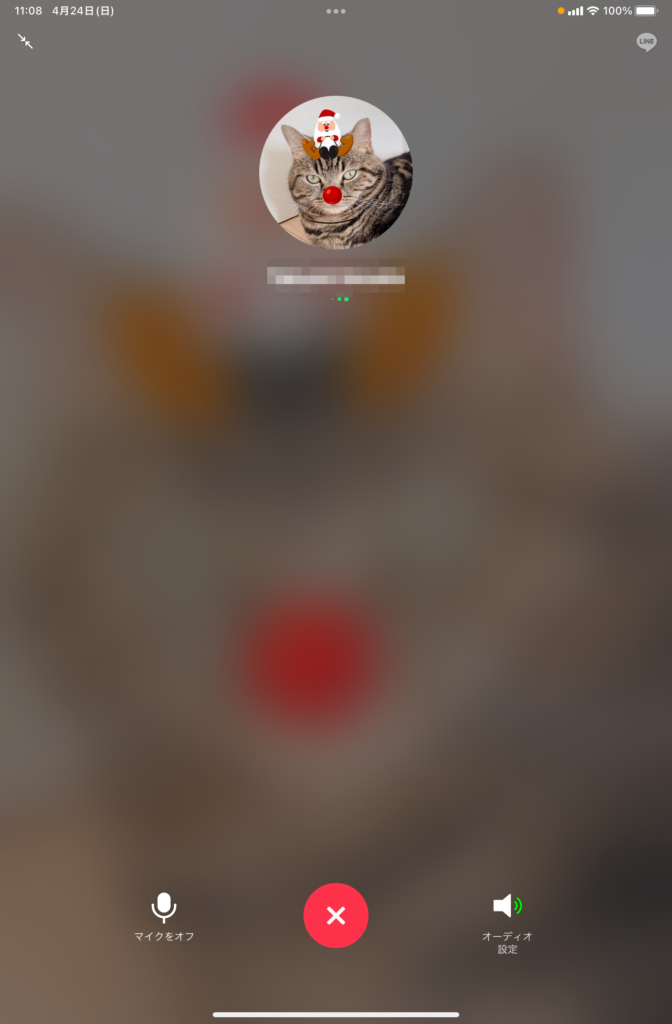
ガラケーの通話認証は出来ない可能性もあり
以前は、ガラケーでも認証が出来たみたいだが、iPadには、スマートフォンと認証としか表示されないので、もしかしたら、ガラケーでは、認証出来ない可能性があります。
なので、使っていたスマホは手放さずに、本人認証をするスマホとして手元に残しておく方が良いですね。
スマホが手元にない方で、安くて状態の良いスマホを探しているなら「イオシス」がおすすめです。
まとめ
LINEの問題さえクリア出来れば、メッセージや無料通話でも連絡が出来るので、たいていのことは出来ます。
LINEMOならLINEのメッセージも通話も無料で使えるのでiPadを快適に使いたいならおすすめ。
それでは、良いiPadライフを!
愛用アイテム
関連記事
















